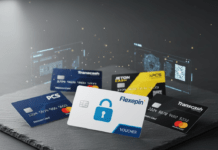Windows bilgisayarınız önceden yüklenmiş, hiç kullanmadığınız uygulamalar nedeniyle yavaşlıyor mu? Bloatware olarak da adlandırılan bu istenmeyen yazılımlar, değerli depolama alanını kaplar ve sisteminizin performansını etkileyebilir. Neyse ki bunları kaldırmanın hızlı ve kolay yolları var.
Bloatware nedir ve hangi uygulamaları kaldırmalısınız?
Bloatware tarafından bilgisayarınıza önceden yüklenen bir yazılımdır . Bunlar üretkenlik uygulamalarını, oyunları, yardımcı programları ve güvenlik yazılımlarını içerebilir. Bazı bloatware'ler faydalı olsa da çoğu değildir ve güvenli bir şekilde kaldırılabilir.
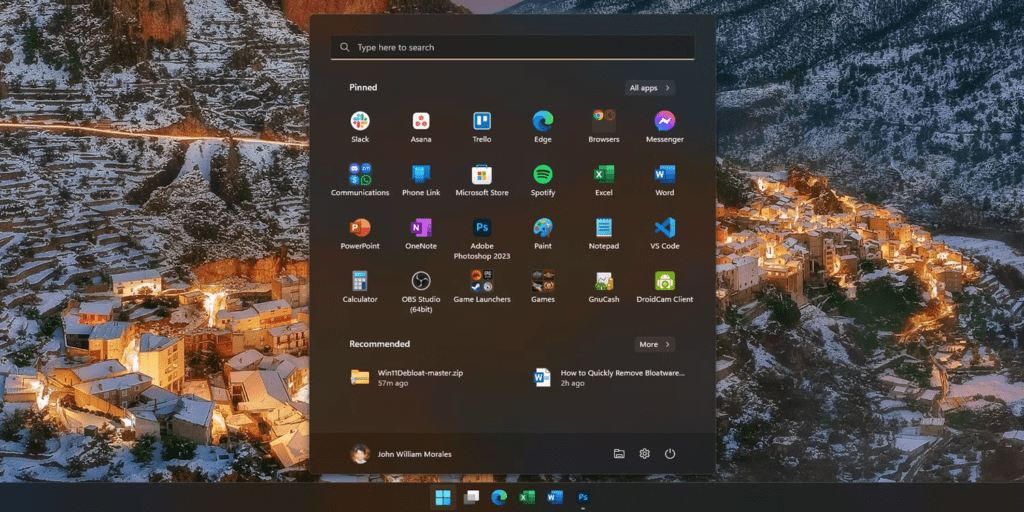
İşte Windows 11'deki yaygın bloatware örnekleri:
- Microsoft uygulamaları: 3D Builder, Alarmlar ve saat, Hesap Makinesi, Posta ve Takvim, Groove Müzik, Paint 3D, Fotoğraflar vb.
- Oyunlar: Candy Crush Saga, Bubble Witch 3 Saga, Microsoft Solitaire Koleksiyonu vb.
- Yazılım denemeleri: Microsoft Office 365, McAfee LiveSafe vb.
Belirli bloatware'in kaldırılmasının sisteminizin işlevselliğini etkileyebileceğini belirtmek önemlidir. Örneğin, " Fotoğraflar " , bilgisayarınızda depolanan fotoğrafları görselleştirmenizi engelleyebilir. Bir bloatware silmeden önce, ne için olduğunu bildiğinizden emin olun.
Windows 11 Ayarlarını Kullanarak Bloatware'i Kaldırma
Windows 11, bloatware'i kolayca kaldırmanıza olanak tanıyan yerleşik bir araca sahiptir.
Bunu nasıl yapacağınız aşağıda açıklanmıştır:
- Başlat açın Ayarlar'ı arayın .
- Uygulamalar'ı ve ardından Uygulamalar ve Özellikler'i tıklayın .
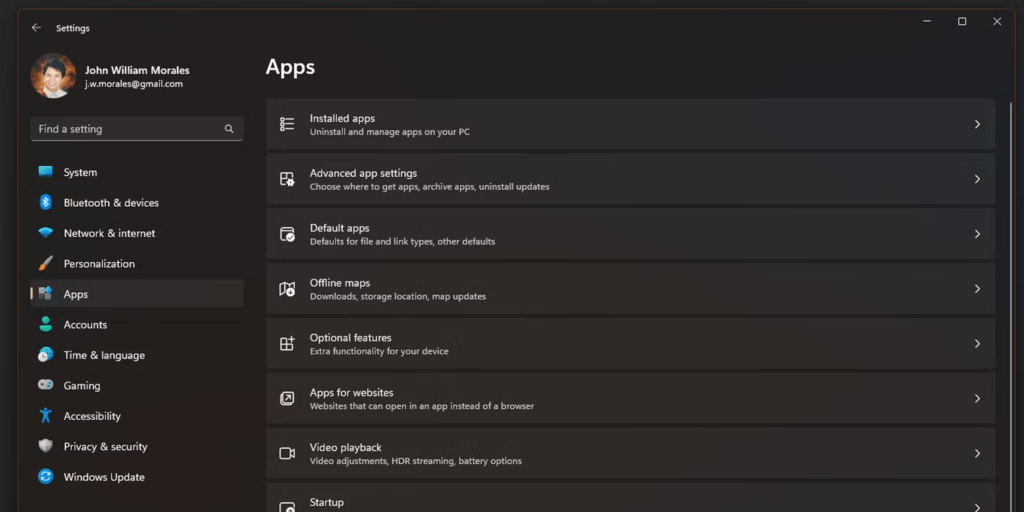
- Uygulama listesine göz atın ve kaldırmak istediğiniz bloatware'i bulun.
- Kaldır'ı tıklayın .

- Kaldırma işlemini tamamlamak için ekrandaki talimatları izleyin.
Önceden yüklenmiş Windows 11 uygulamalarını Başlat menüsünden kaldırın
Önceden yüklenmiş bazı Windows 11 uygulamaları Ayarlar kullanılarak kaldırılamaz. Aşağıdaki adımları izleyerek bunları Başlat menüsünden kaldırabilirsiniz:
- Başlat menüsünden kaldırmak istediğiniz uygulamaya sağ tıklayın.
- Bağlam menüsünden Kaldır'ı seçin
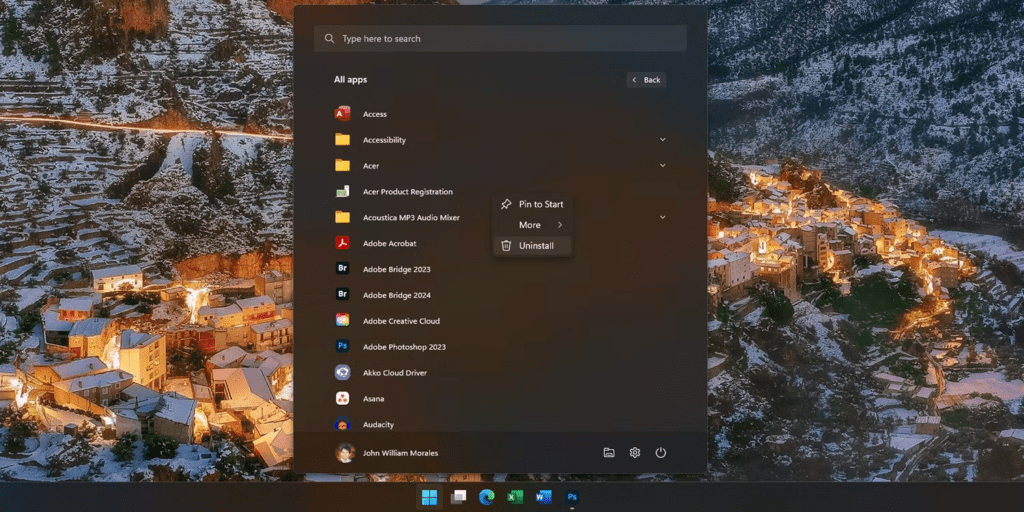
- Görüntülenen açılır pencerede kaldırma işlemini onaylayın.
Win11Debloat Kullanarak Bloatware'i Kaldırma
Win11Debloat Windows bloatware'i .
Win11Debloat'ı nasıl kullanacağınız aşağıda açıklanmıştır:
- GitHub'dan Win11Debloat'ı indirip yükleyin
- Uygulamayı başlatın ve Tara .
- Win11Debloat, sisteminizde tespit edilen tüm bloatware'lerin bir listesini gösterecektir.
- Windows penceresinde açılacaktır . Bloatware kaldırma yöntemini seçmek için 1 veya 2 yazın Enter
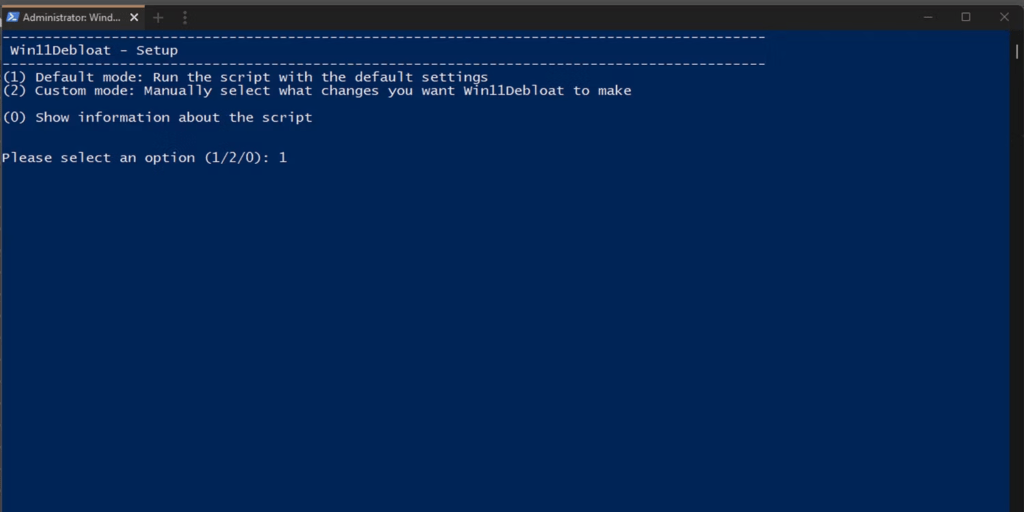
- Kaldırmak istediğiniz bloatware'i seçin ve Kaldır .
- Bloatware'i kaldırdıktan sonra bilgisayarınızı yeniden başlatın.
Uyarı: Win11Debloat güçlü bir araçtır. Uygulamaları silmeden önce ne yaptığınızı anladığınızdan emin olun.
Çözüm
Yukarıdaki talimatları izleyerek bloatware'i Windows 11'den ve bilgisayarınızın performansını artırabilirsiniz . Başlamadan önce hangi uygulamaları kaldıracağınıza ve önemli verilerinizi yedekleyeceğinize dikkat etmeyi unutmayın.